〈記事内に広告プロモーションを含む場合があります〉
こんにちは。『ペコ』です。
本日のテーマはこちらについて。
『LINEの写真や画像が読み込めない時はバグが発生!?原因と対処方法はこれ』
LINEのトークをチェックしている時に
どうしても画像が読み込めないことって
ありませんか?
メッセージは読み込めるのに
画像だけが読み込めないなんて
もしかしてバグ?
と思ってしまいますよね。
そこで今回は
LINEの写真が読み込めない時の原因と
その対処方法についてまとめてみました。
写真が表示されなくて困ったときは
ぜひ参考にしてみてくださいね!
 【完全招待制】mixi2とは?mixiとの違い・連携できるか解説!
【完全招待制】mixi2とは?mixiとの違い・連携できるか解説!
 【3ヶ月無料】ラインミュージック登録~無料期間中の解約までを解説
【3ヶ月無料】ラインミュージック登録~無料期間中の解約までを解説目次
LINEの画像が読み込めないのはバグ?
LINEを使用していると
時々画像が読み込めなくなる時って
ありませんか?
こんな表示は
誰もが見たことがあるかも知れません。

上記の表示以外にも
読み込み中のまま表示が切り替わらなかったり
画像の表示自体が消えてしまったり
LINEでは様々な理由で
画像が読み込めなくなることがあります。
もしかしてバグ!?
と思ってしまいますが、
バグではなく自分で解決できる場合もあるので
まずはその原因について確認していきましょう。
LINEで画像が読み込めなくなる原因は?
LINEで画像が読み込めなくなる原因は
大きく分けると3つの原因に分けられます。
- 画像の保存期限を過ぎている
- 自分の端末に問題がある
- LINEに問題がある
それではこの3つの原因について
より詳しく具体的な例を見ていきましょう。
原因① 画像の保存期限を過ぎている
トーク画面では普通に表示されているのに
タップして拡大しようとすると
冒頭で紹介した画像が表示される場合は
画像の保存期限を過ぎていることが原因です。
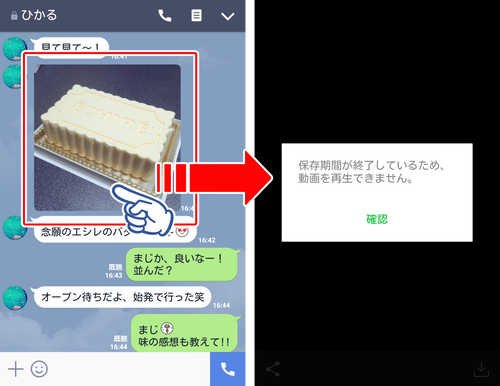
LINEで受信した画像の
保存期限は2週間と決められています。
また、
トーク履歴を復元した場合も
すべての拡大画像は削除されます。
大事な画像は
拡大状態から右下をタップして
保存する癖をつけておくことを
おすすめします。

LINE初心者さんにありがちなのが
トーク履歴を復元した時に
小さな画像(サムネイル)も表示されなくなった
という場合。
こちらの場合は
テキストでバックアップを
取っている可能性が高いです。
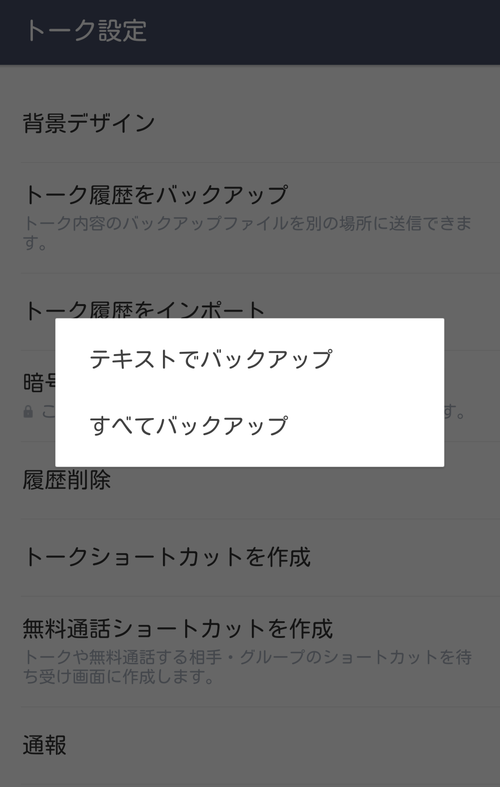
サムネイル画像やスタンプなどを
含めた状態で復元したければ
必ず『すべてバックアップ』を取って
復元するようにしましょう。
ちなみにこちらの場合は
もう表示することはできないので
再度送信してもらいましょう。
原因② 自分の端末に問題がある
自分の端末に問題がある時は
- 電波環境が悪い
- 本体(端末)のデータ容量が足りない
- 画像が大きすぎるため受信できない
こんな状態が原因になっています。
これらが原因の場合は
自分で対処が取れたり
画像の送り主に一工夫してもらったり
すぐに解決することが多いです。
原因③ LINEに問題がある
LINEに問題がある時は
殆どがLINEのサーバーエラーが原因です。
こちらが原因の場合は
自分で解決することは不可能ですので
時間を空けて再挑戦してみましょう。
LINEで画像が読み込めなくなった時の対処方法
それでは以上のようなことが原因になって
LINEで画像が読み込めなくなった時の
対処方法をご紹介したいと思います。
簡単な対処方法から順番に
解説していきますね。
対処方法① 電波環境を整える
まず見直したいのが電波環境です。
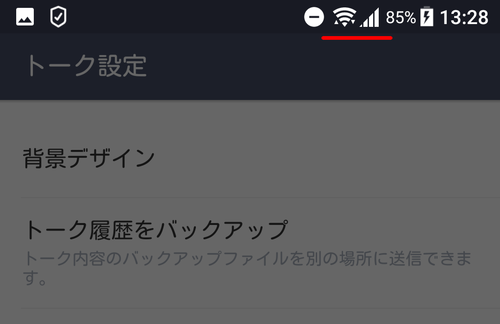
Wi-Fiで繋いでいる方の場合、
一旦4G回線に戻してから
Wi-Fiにつなぎ直してみると解決するかも知れません。
地下や山間部など
Wi-Fiもなく4G回線も弱い場所にいる時は
場所を移動して再挑戦してみましょう。
対処方法② LINEアプリを再起動させる
LINEアプリにエラーが起きている時は
アプリを再起動してみましょう。
ホームボタンで待受を表示するのでは
アプリは終了できません。
ナビゲーションキーの一番右をタップすると
現在起動中のアプリを
一覧表示させることができます。
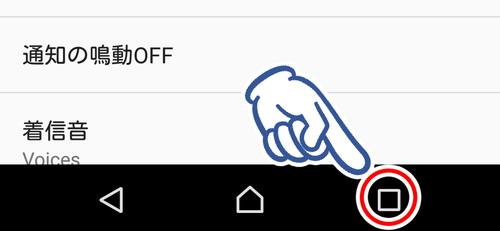
右下あたりに表示されている
アイコンをタップすると
これらをすべて終了させられます。
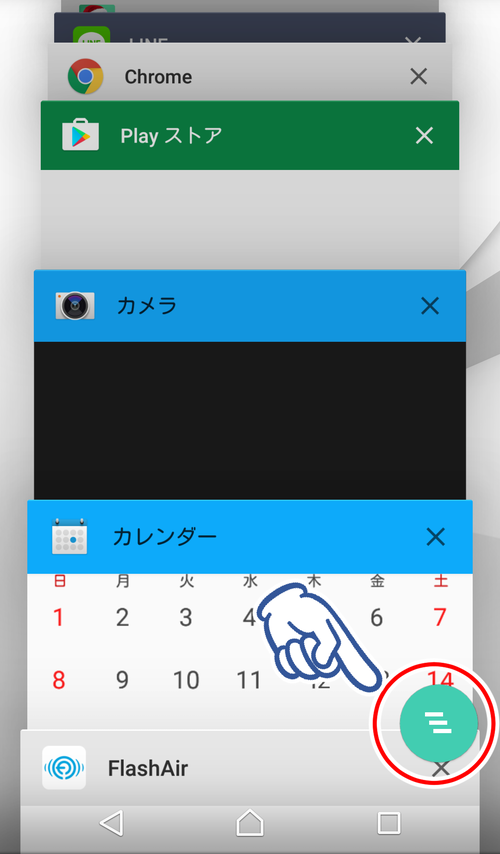
もう一度LINEアプリを開いて
画像が表示できるか試してみましょう。
対処方法③ 本体を再起動させる
端末にキャッシュなどが貯まっていて
動作が重くなっていることがあります。
そんな時は本体を再起動させるのがベスト。
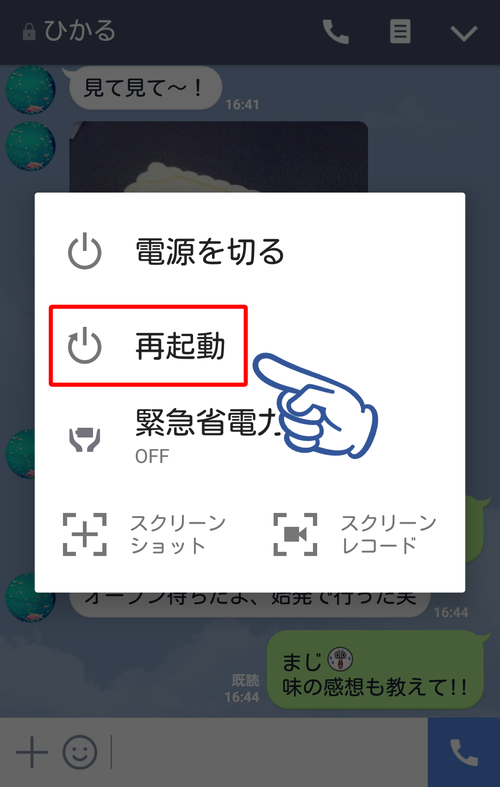
保存していないデータが無いように
確認してから本体を再起動させましょう。
再起動したら
もう一度LINEアプリを開いて
画像が表示できるか確認してみてくださいね。
対処方法④ 不要な画像やアプリを削除して本体容量を確保する
SDカードやオンラインストレージに
バックアップ済みの画像が残っていたり
使わないアプリをインストールしたままに
なったりしていませんか?
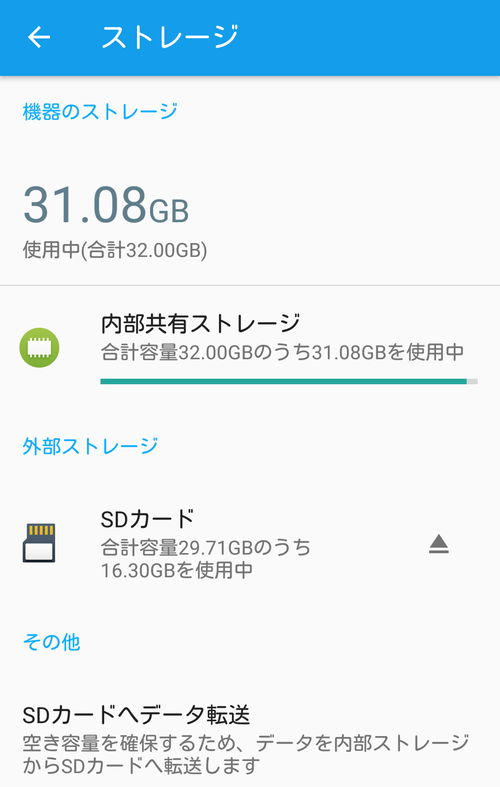
不要な画像やアプリは削除して
本体容量を空けましょう。
他のアプリや普段の使用でも
不具合が起きやすいので
適度に空きを確保しておくのが
おすすめですよ。
対処方法⑤ LINEの不具合情報をチェックする
ここまで試しても画像が表示できなければ
LINEの不具合を疑ってみても
良いかも知れません。
TwitterのLINE公式アカウントをチェックすると
LINEの最新情報が
いつでもチェックできます。
また、
非公式ながらも不具合情報などを
まとめているTwitterアカウントや
ブログなども存在しているので
自己責任の上で活用しても良いでしょう。
対処方法⑥ 友達に画像サイズを小さくして送ってもらう
ファイルサイズが極端に大きい画像の場合
受信するのに時間がかかりすぎて
表示できないことがあります。
送り主にお願いして
一度画像加工アプリなどで
サイズを小さくしてから送ってもらうと
表示できるようになりますよ。
まとめ
LINEで画像が表示できない時には
解決できる原因と
解決できない原因が存在しています。
解決できる場合には
どれも簡単な操作で完了するものばかりなので
ぜひ一通り試してみて下さいね。
スマホの写真は、Amazonフォトで管理するのがおすすめ。
Amazonプライム会員なら無料で使えて、容量は無制限です。
スマホの容量が気になる人はぜひ。
 【3ヶ月無料】ラインミュージック登録~無料期間中の解約までを解説
【3ヶ月無料】ラインミュージック登録~無料期間中の解約までを解説



